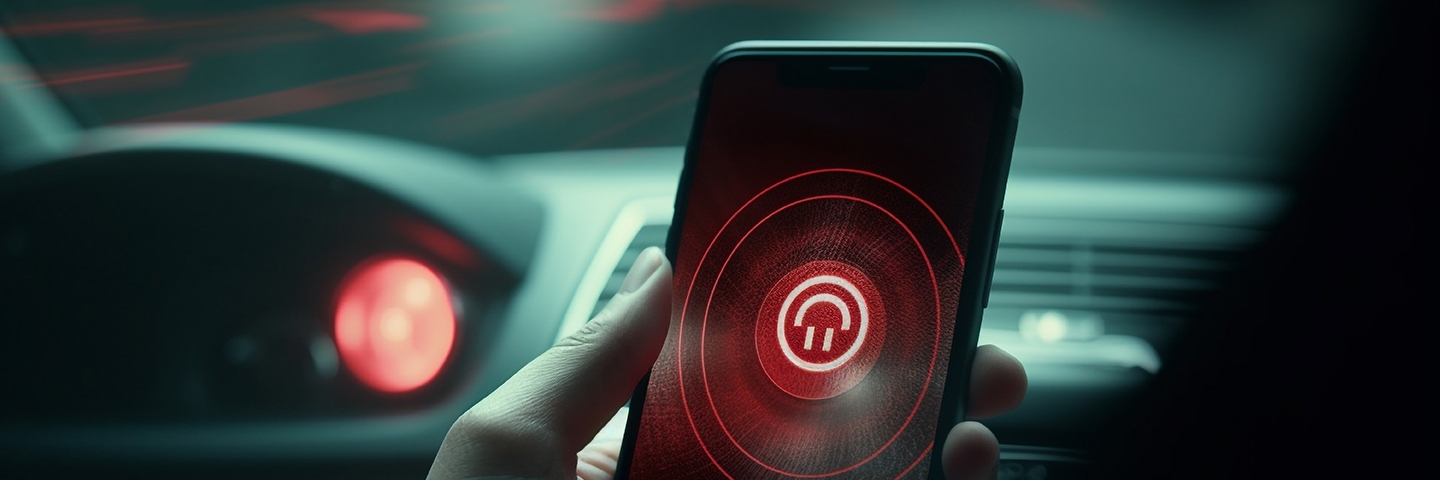Есть отдельная категория вредоносных программ, которые могут отслеживать действия владельца смартфона. Некоторые из них фотографируют экран, когда на телефоне открываются банковские приложения. Другие программы умеют включать микрофон и записывать разговоры жертвы.
Шпионское ПО представляет большую опасность для владельца смартфона, а обнаружить его бывает непросто даже специалистам по кибербезопасности.
Как программа-шпион может оказаться на смартфоне
Удаленно злоумышленники могут установить шпионскую программу на смартфон, только используя навыки социальной инженерии, то есть вынудив жертву самостоятельно установить приложение. Но в основном злоумышленники устанавливают шпионское ПО при физическом доступе к устройству жертвы. Например, программу-шпион может поставить мошенник из сервисного центра.
Чаще всего пользователи самостоятельно устанавливают шпионское ПО на свои смартфоны. Обычно это малоизвестные приложения с простым функционалом (фоторамки, обои, анекдоты), которые запрашивают большинство доступов. Действительно, почти все такие приложения безопасны, но всегда есть риск столкнуться с недобросовестным разработчиком.
Как понять, что на смартфоне установлен «шпион»
Стандартные протоколы защиты смартфона и бесплатные антивирусы не всегда могут эффективно обнаруживать шпионские программы. Поэтому важно обращать внимание на косвенные признаки, которые могут указывать на наличие таких программ:
Как найти и удалить шпионскую программу на Android-смартфоне
С помощью антивируса
Самый простой и быстрый способ найти шпионское ПО — установить надежную антивирусную программу, совместимую с вашим устройством. Такие приложения обычно лучше справляются с поиском вредоносных программ на Android-смартфонах.
Запустите проверку устройства и дождитесь ее завершения. В зависимости от настроек, антивирус может автоматически удалить обнаруженное шпионское ПО или запросить ваше разрешение на удаление.
Через «Настройки» смартфона
Чтобы проверить, не является ли странное поведение смартфона признаком работы вредоносной программы, можно воспользоваться безопасным режимом. В этом режиме сторонние приложения не запускаются, что позволяет оценить работу устройства без их влияния.
Для этого удерживайте кнопку питания до появления меню с вариантами действий. Выберите «Выключить» и удерживайте палец на этой опции, пока не появится сообщение о перезагрузке в безопасном режиме.
После перезагрузки откройте «Настройки» → «Приложения» или «Программы». Здесь вы сможете увидеть все установленные приложения, включая системные. Проверьте список на наличие подозрительных или незнакомых программ. Если вы обнаружите шпионские программы, удалите их.
Справочно
Обратите внимание, что интерфейс может отличаться в зависимости от модели Android-устройства и версии операционной системы.
Через «Загрузки» смартфона
В папке «Загрузки» также можно поискать шпионские программы. Для этого переключите устройство в безопасный режим и откройте приложение «Файлы». Перейдите в раздел «Загрузки». Здесь вы увидите все файлы, которые были загружены на ваше устройство.
Проверьте, нет ли среди них подозрительных приложений, которых вы точно не загружали. Выйдите из безопасного режима и проверьте, изменилось ли поведение смартфона.
Совет
Если вы не уверены в происхождении файла, поищите его в интернете по названию — возможно, удастся найти информацию о таких же пострадавших.
Если ни один из этих шагов не помог вам решить проблему с телефоном, остается крайняя мера — восстановить заводские настройки.
Как найти и удалить шпионскую программу на iPhone
Через «Настройки» смартфона
Из-за архитектуры системы iOS для нее существует ограниченный набор шпионских программ. Пользователь может установить приложение только из официального магазина, что сильно усложняет работу злоумышленникам. Однако если вы все же подозреваете слежку, для начала стоит проверить две настройки.
- Первая: «Настройки» → «Основные» → «VPN и управление устройством». Если устройство личное, в меню не должно быть сведений об авторизации в учетную запись учебного учреждения или организации. Однако если вы увидите нежелательные профили, лучше сразу их удалить, выбрав пункт в меню «Подробнее».
-
Вторая настройка, которую нужно проверить, — это VPN-соединения: неизвестных быть не должно. Если они есть, нажмите на название соединения и выберите «Удалить VPN».
Как удалить шпионскую программу вручную
Скрытые шпионские приложения на iPhone можно легко удалить вручную. Для этого откройте «Настройки», перейдите в раздел «Основные» и выберите «Хранилище iPhone». Здесь вы увидите список всех приложений, установленных на вашем устройстве.
Проверьте каждое приложение из списка и обратите внимание на подозрительные с незнакомыми названиями. Выберите такое приложение и нажмите «Удалить приложение». На всякий случай перезагрузите iPhone и проверьте, исчезло ли приложение.
Сергей Кузьменко
руководитель Центра цифровой экспертизы Роскачества
После удаления вредоносного ПО необходимо незамедлительно принять дополнительные меры предосторожности: сменить пароли от учетных записей iCloud, App Store или Google, переустановить все приложения из официального магазина и также сменить в них пароли. Если устройство работает на базе Android, установите надежное антивирусное ПО.
В остальном для обеспечения безопасности рекомендуем соблюдать несколько простых правил: не загружать пиратские приложения, регулярно менять пароли, посещать только надежные сайты, начинающиеся с HTTPS, и своевременно обновлять операционную систему.